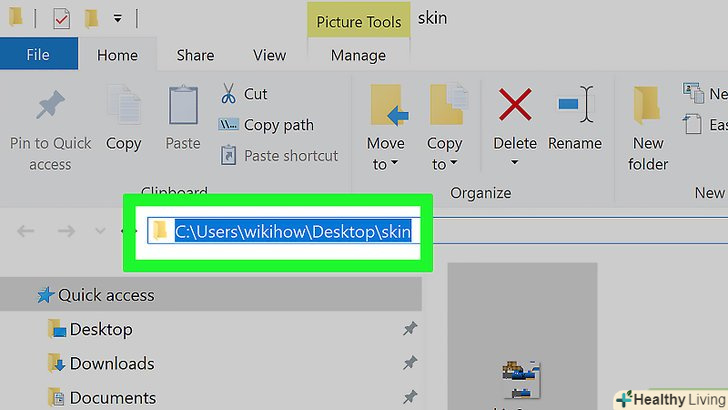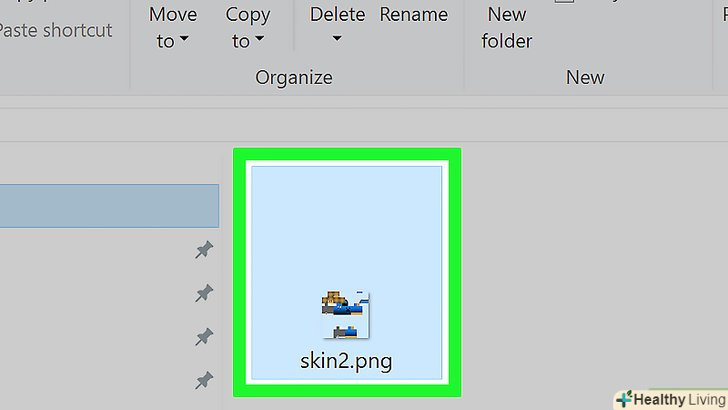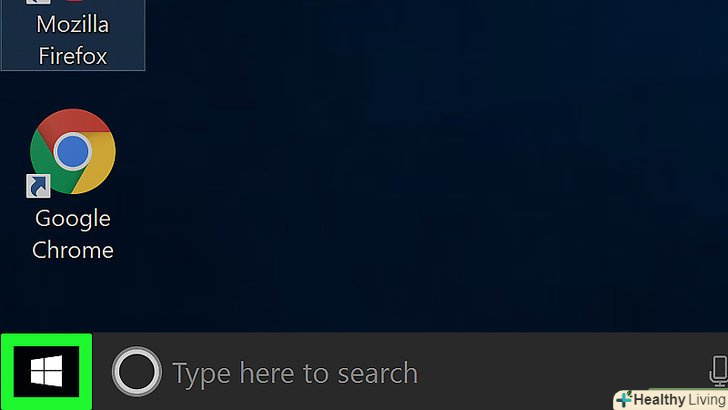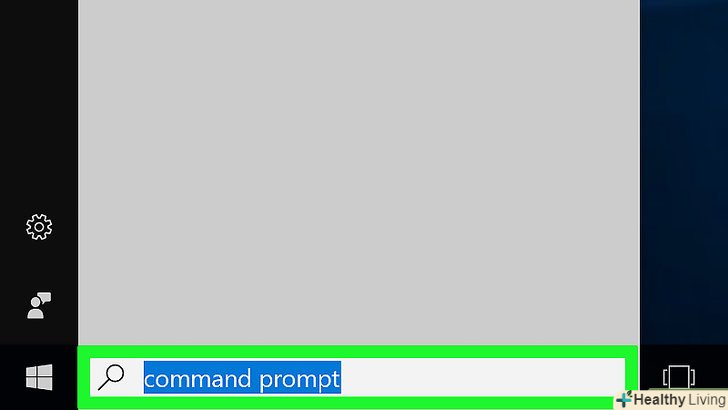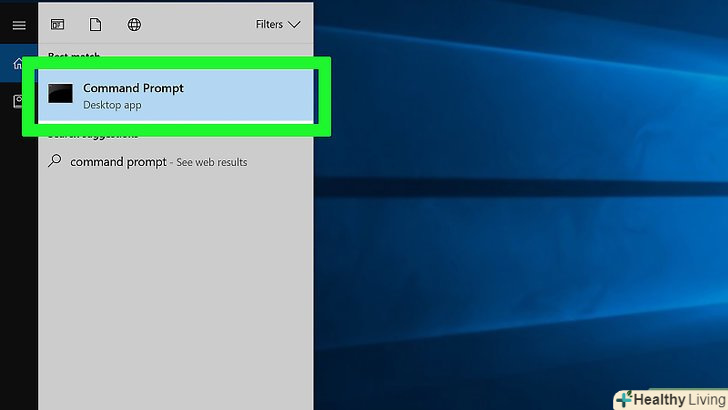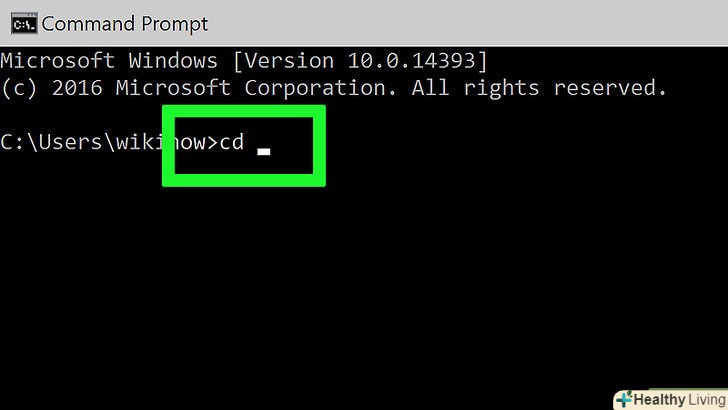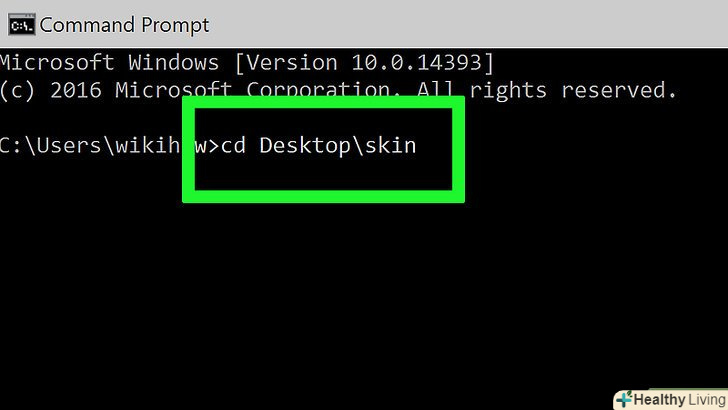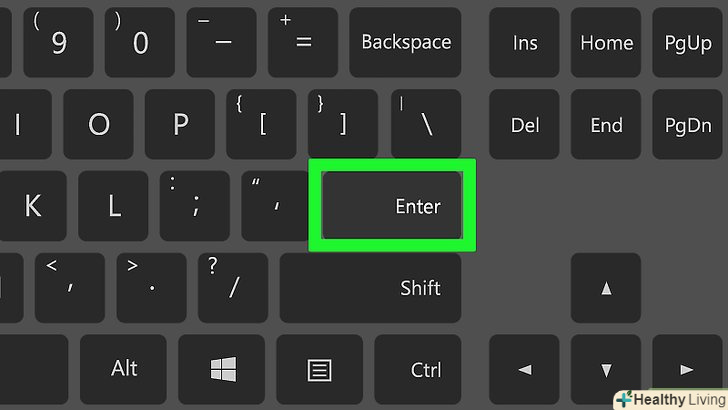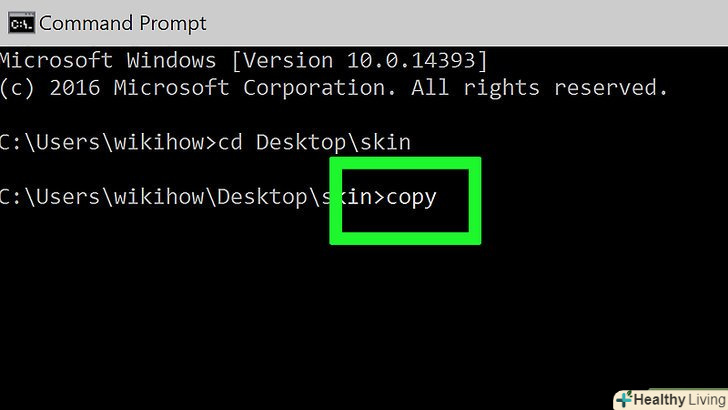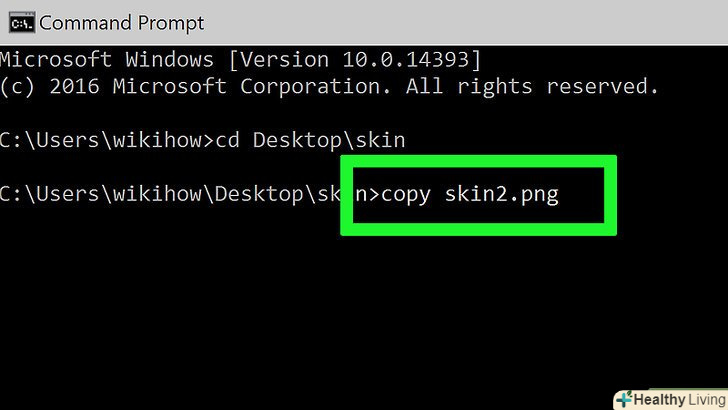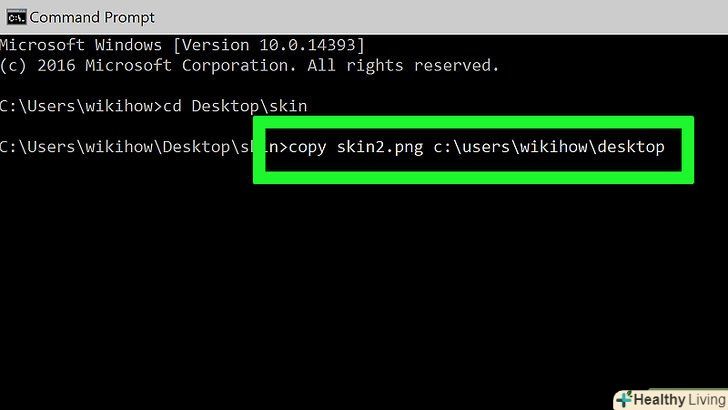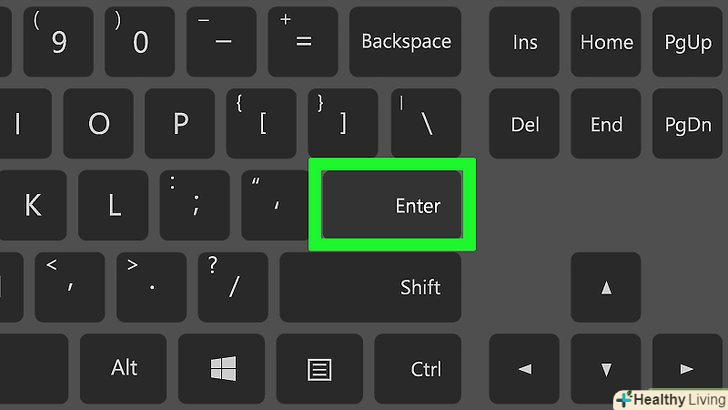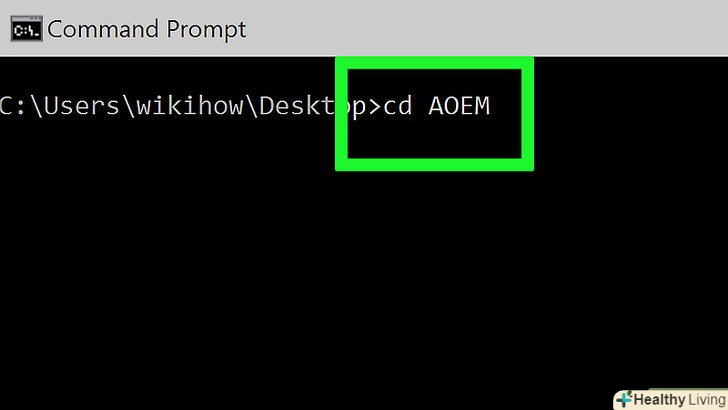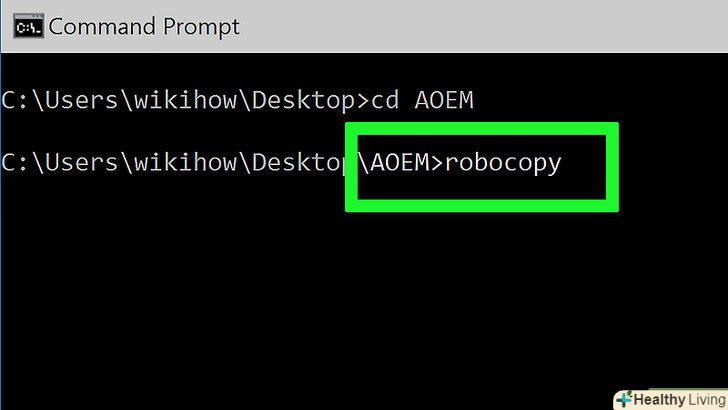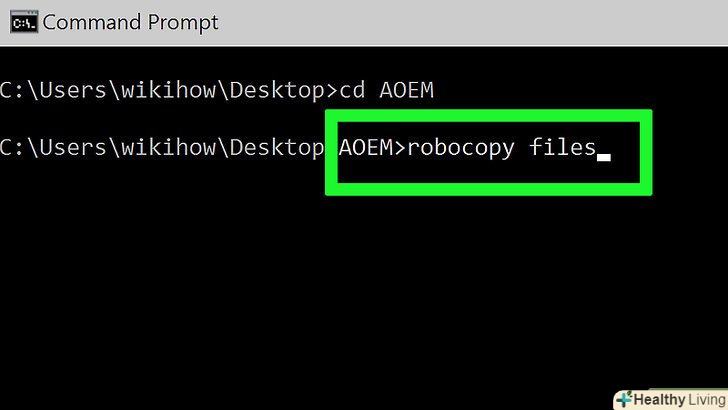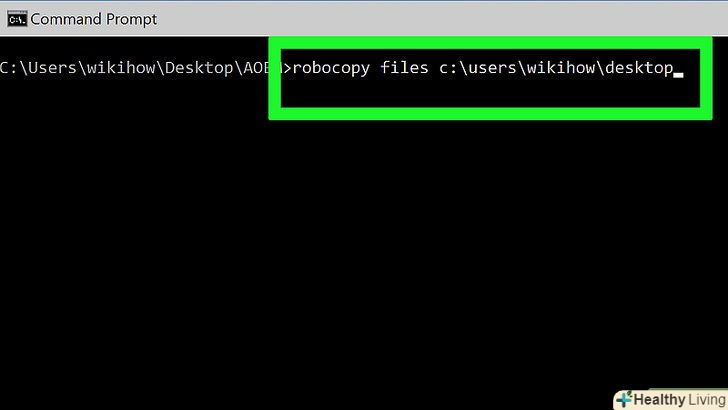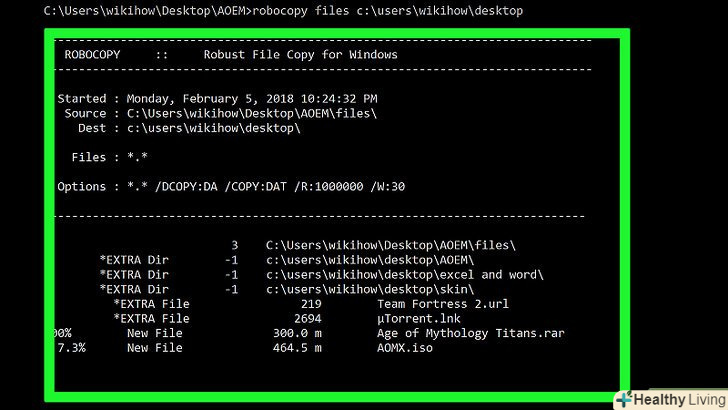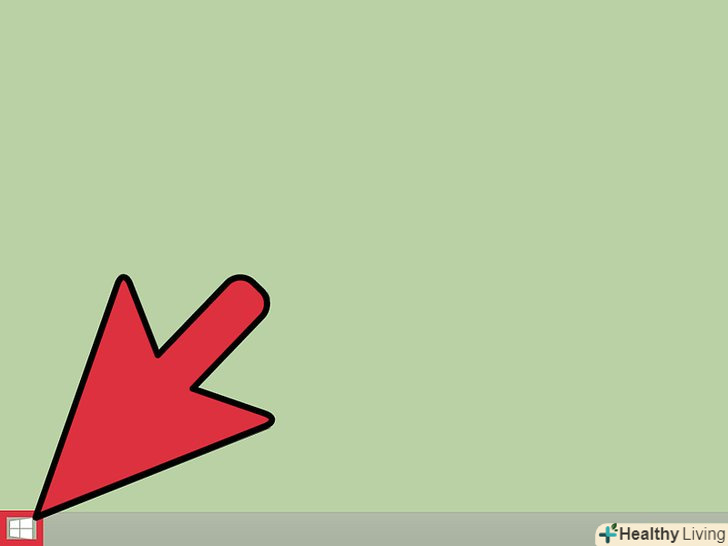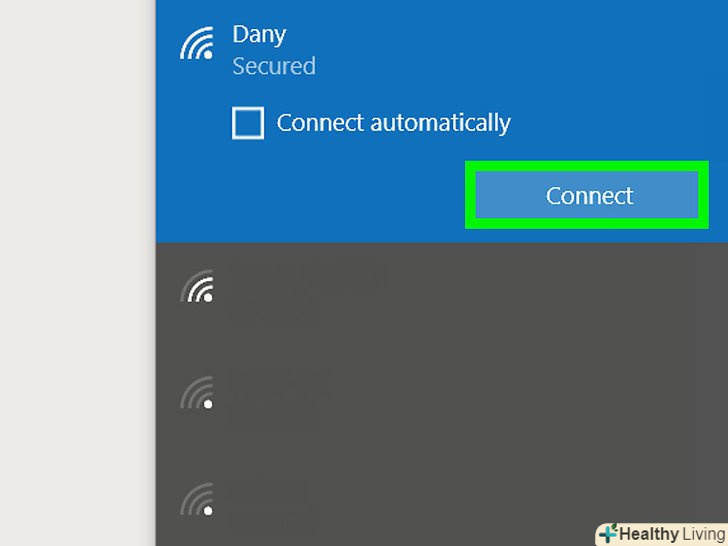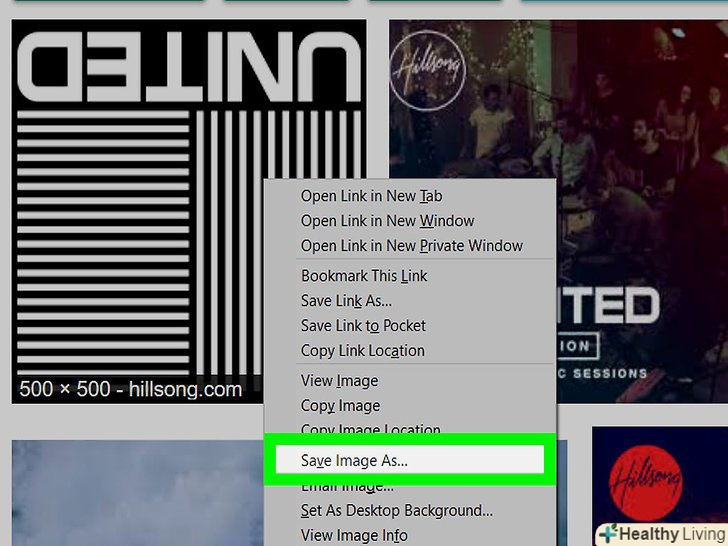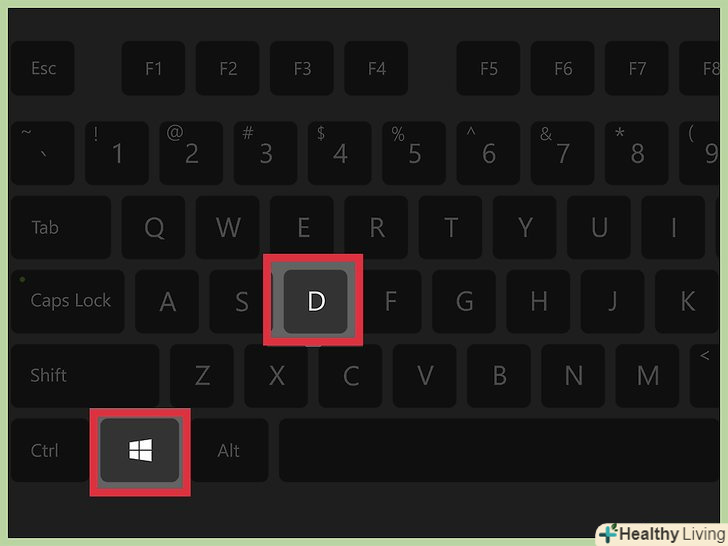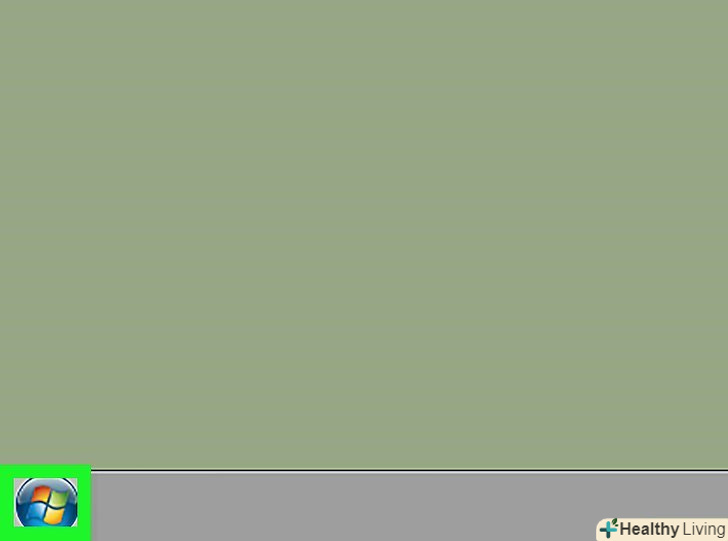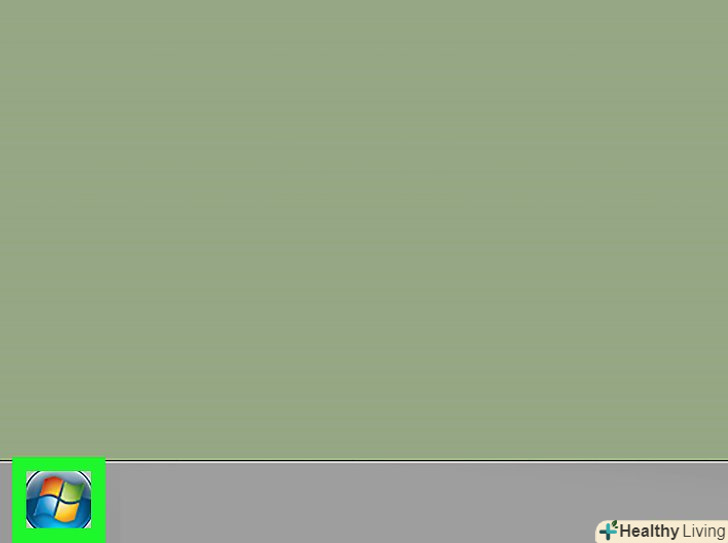З цієї статті ви дізнаєтеся, як в Windows копіювати окремі файли і файли з папки за допомогою командного рядка.
Кроки
Частина1З 3:
Як підготуватися до копіювання
Частина1З 3:
 Визначте, де знаходиться файл. необхідно з'ясувати, в якому каталозі зберігається файл, щоб вказати його в командному рядку.
Визначте, де знаходиться файл. необхідно з'ясувати, в якому каталозі зберігається файл, щоб вказати його в командному рядку.- Щоб знайти каталог, в Провіднику перейдіть в папку з файлом, а потім клацніть по адресному рядку у верхній частині вікна Провідника.
- Більшість файлів знаходиться в наступному каталозі: [буква диска]:\користувачі\[ім'я користувача] (наприклад, «С:\Пользователи\Иван"). У цьому каталозі зберігаються практично всі файли, створені користувачем.
- Наприклад, файл на робочому столі знаходиться в наступному каталозі: «С:\Пользователи\Иван\Рабочий стіл", а файл в папці "Документи" в каталозі «С:\Пользователи\Иван\Документы".
 Запишіть ім'я файлу. це необхідно, щоб скопіювати файл. Майте на увазі, що командний рядок враховує регістр букв, тому правильно запишіть ім'я файлу.
Запишіть ім'я файлу. це необхідно, щоб скопіювати файл. Майте на увазі, що командний рядок враховує регістр букв, тому правильно запишіть ім'я файлу. Відкрийте меню «Пуск».натисніть на логотип Windows у нижньому лівому куті екрана.
Відкрийте меню «Пуск».натисніть на логотип Windows у нижньому лівому куті екрана.
 Введітькомандний рядок. Почнеться пошук утиліти «Командний рядок».
Введітькомандний рядок. Почнеться пошук утиліти «Командний рядок». Натисніть «Командний рядок».ви знайдете цей значок у верхній частині меню "Пуск". Відкриється вікно командного рядка.
Натисніть «Командний рядок».ви знайдете цей значок у верхній частині меню "Пуск". Відкриється вікно командного рядка.
- Майте на увазі, що на загальнодоступному комп'ютері (наприклад, в школі) ви не зможете відкрити командний рядок.
Частина2З 3:
Як скопіювати окремий файл
Частина2З 3:
 Введіть команду для переходу в інший каталог. Введіть cd, а потім натисніть Пробіл; клавішу ↵ Enter не натискайте.
Введіть команду для переходу в інший каталог. Введіть cd, а потім натисніть Пробіл; клавішу ↵ Enter не натискайте. Введіть каталог, в якому знаходиться потрібний файл.
Введіть каталог, в якому знаходиться потрібний файл. Натисніть↵ Enter.у командному рядку ви перейдете в зазначений каталог.
Натисніть↵ Enter.у командному рядку ви перейдете в зазначений каталог. Введіть команду для копіювання файлу. Введіть copy, а потім натисніть Пробіл; клавішу ↵ Enter не натискайте.
Введіть команду для копіювання файлу. Введіть copy, а потім натисніть Пробіл; клавішу ↵ Enter не натискайте. Введіть ім'я файлу.введіть ім'я файлу, а потім натисніть пробіл. Ім'я файлу введіть з розширенням файлу (наприклад, .txt у випадку текстового файлу). Клавішу ↵ Enter не натискайте.
Введіть ім'я файлу.введіть ім'я файлу, а потім натисніть пробіл. Ім'я файлу введіть з розширенням файлу (наприклад, .txt у випадку текстового файлу). Клавішу ↵ Enter не натискайте.- Якщо в імені файлу є пробіли, укладіть їх в лапки. Наприклад, ім'я файлу " Pickles are Good.txt " у командному рядку потрібно ввести так:Pickles" "are" "Good.txt.
 Введіть кінцевий каталог. введіть каталог (наприклад, С:\Пользователи\[ваше ім'я Користувача] \ Робочий стіл, в який буде скопійований файл.
Введіть кінцевий каталог. введіть каталог (наприклад, С:\Пользователи\[ваше ім'я Користувача] \ Робочий стіл, в який буде скопійований файл.- Якщо не ввести кінцевий каталог, файл буде скопійований у ваш персональний каталог (наприклад, «С:\Пользователи\[ваше ім'я користувача]").
 Натисніть↵ Enter. Файл буде скопійовано в зазначений каталог. Щоб відкрити скопійований файл, перейдіть до відповідного каталогу у вікні Провідника.
Натисніть↵ Enter. Файл буде скопійовано в зазначений каталог. Щоб відкрити скопійований файл, перейдіть до відповідного каталогу у вікні Провідника.
Частина3З 3:
Як скопіювати файли з папки
Частина3З 3:
 Перейдіть до каталогу з папкою. Введіть cd, натисніть Пробіл, введіть каталог папки та натисніть ↵ Enter.
Перейдіть до каталогу з папкою. Введіть cd, натисніть Пробіл, введіть каталог папки та натисніть ↵ Enter.- Наприклад, щоб скопіювати файли з папки "Example", яка знаходиться на робочому столі, введіть каталогС:\Пользователи\Иван\Рабочий стіл.
 Введіть командуrobocopy. введітьrobocopy , а потім натисніть пробіл; клавішу↵ Enter не натискайте.
Введіть командуrobocopy. введітьrobocopy , а потім натисніть пробіл; клавішу↵ Enter не натискайте. Введіть ім'я папки.введіть ім'я папки, файли з якої Ви хочете скопіювати, а потім натисніть пробіл. Клавішу ↵ Enter не натискайте.
Введіть ім'я папки.введіть ім'я папки, файли з якої Ви хочете скопіювати, а потім натисніть пробіл. Клавішу ↵ Enter не натискайте.- Якщо в імені папки є пробіли, укладіть їх в лапки.
 Введіть кінцевий каталог.введіть каталог, в який ви хочете скопіювати файли з папки.
Введіть кінцевий каталог.введіть каталог, в який ви хочете скопіювати файли з папки.- Якщо у вихідній і кінцевій папках багато файлів, вони перемішаються, тому що сама вихідна папка скопійована не буде.
 Натисніть↵ Enter. Файл з вихідної папки будуть скопійовані в кінцеву папку.
Натисніть↵ Enter. Файл з вихідної папки будуть скопійовані в кінцеву папку.
Поради
- Щоб скопіювати всі файли, які знаходяться в каталозі, введіть командуcopy *[тип файлу] (наприклад, copy *.txt).
- Щоб створити кінцеву папку і скопіювати в неї відразу кілька файлів, введіть каталог кінцевої папки (включаючи саму кінцеву папку) в поєднанні з командою «robocopy».[1]
- Якщо скопіювати файли, які знаходяться на робочому столі, в нову папку, вона буде перейменована в»робочий стіл".
Попередження
- Копіювати файли і папки через командний рядок досить ризиковано, якщо ви не знаєте, що робите. Не чіпайте папки і файли, призначення яких вам невідомо.